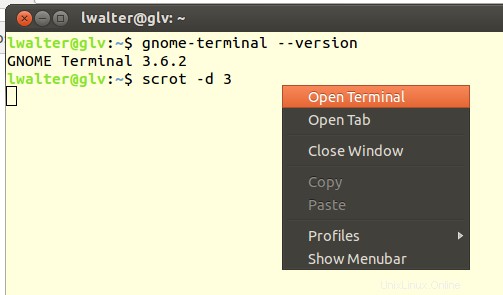
Ich verwende Gnome Terminal 3.6.2 auf Ubuntu 14.04.
Auf meinem Trackpad öffne ich häufig versehentlich ein neues Terminal (obwohl ich Tap-to-Click deaktiviert habe), ich denke, die prominente Platzierung von „Open Terminal“ hier ist schuld. Kann ich diesen Eintrag entfernen oder neu anordnen? Es wäre toll, wenn das Kopieren an erster Stelle und das Einfügen an zweiter Stelle stehen würde? Ich benutze diese viel häufiger als das Öffnen eines Tabs oder Terminals (absichtlich).
aktualisieren
Ich kann das Verhalten (in 13.10) mit einem Rechtsklick duplizieren und diagonal nach rechts und unten ziehen, um ein neues Terminal zu öffnen, aber nur, wenn es schnell gemacht wird. Wenn ich mit der rechten Maustaste klicke und pausiere, muss ich wie erwartet mit der linken Maustaste auf die Menüoptionen klicken.
Aktualisierung 2
Es wird allmählich klarer:Es gibt eine absichtliche Funktion des Rechtsklickmenüs, die einen Rechtsklick und Halten ermöglicht, gefolgt vom Loslassen des Rechtsklicks auf das Kontextmenüelement der Wahl, das mit dem Rechtsklick-Loslassen gefolgt von a koexistiert Auswahl des Menüpunktes und zweiter Rechts- oder Linksklick.
Das Problem für mich ist, wenn ich mit der rechten Maustaste loslassen und dann einen Menüpunkt auswählen und einen zweiten Klick ausführen möchte. Wenn sich der Cursor bereits nach unten und rechts bewegt oder wenn ich mit dieser Bewegung beginne, bevor ich den Rechtsklick loslasse, erhalte ich das unerwünschte neue Terminal. Möglicherweise versuche ich unbewusst, die Operation zu optimieren, indem ich einen laufenden Start bekomme, oder es ist nur eine zufällige Mausbewegung.
Akzeptierte Antwort:
Um das Gnome-Terminal-Kontextmenü zu deaktivieren oder neu anzuordnen, sollten Sie versuchen, die terminal.xml zu bearbeiten Datei in /usr/share/gnome-terminal/ Verzeichnis.
1) Erstellen Sie eine Sicherungskopie der Datei terminal.xml.
Öffnen Sie ein Terminalfenster Strg +Alt +T und geben Sie ein:
cd /usr/share/gnome-terminal/sudo cp -p terminal.xml terminal.xml.bak
2) Bearbeiten Sie die Datei terminal.xml mit Ihrem bevorzugten Editor. zB:nano
sudo nano -c /usr/share/gnome-terminal/terminal.xml
Zu Ihrer Frage können Sie die Zeilen für das PopupNewTerminal PopupNewTab PopupCloseTab PopupCloseWindow kommentieren Menüs. (Zeile 88 bis 93)
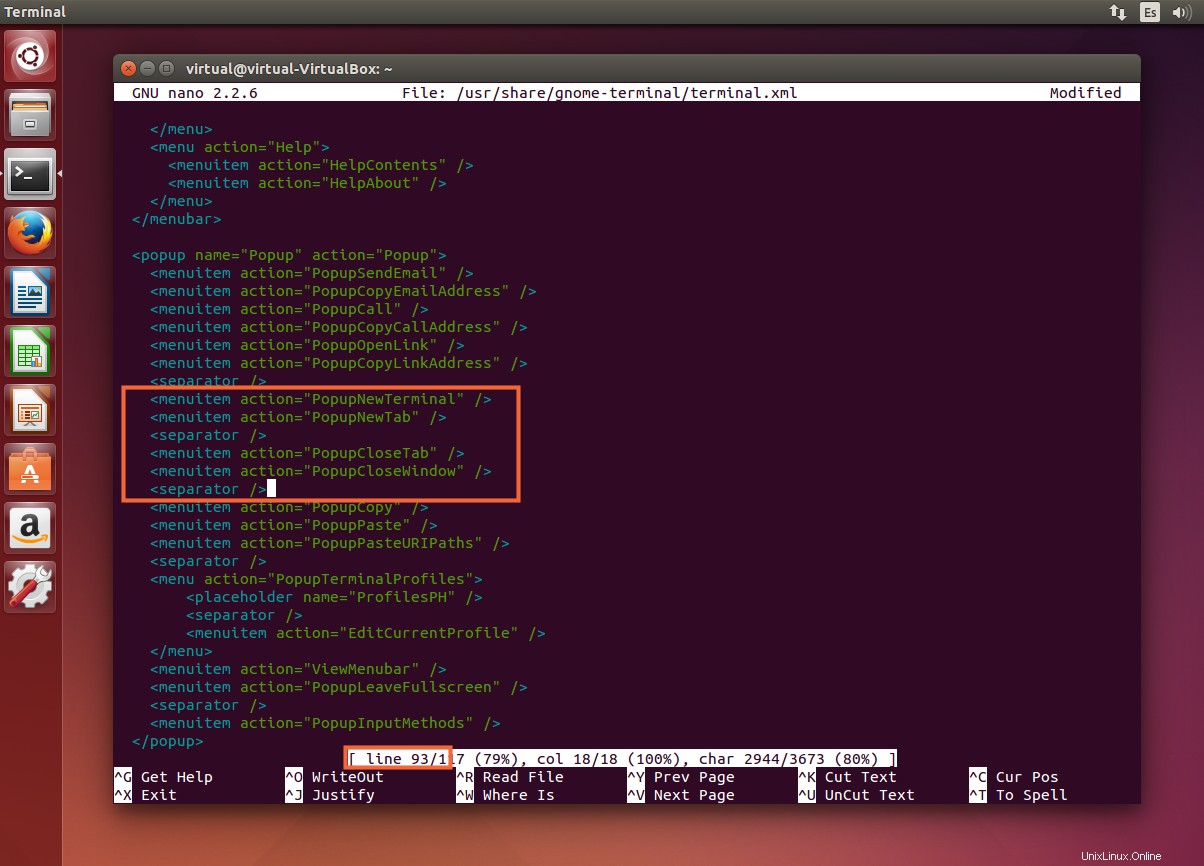
Sie können diese Zeilen mit <!-- lines --> kommentieren Symbole.
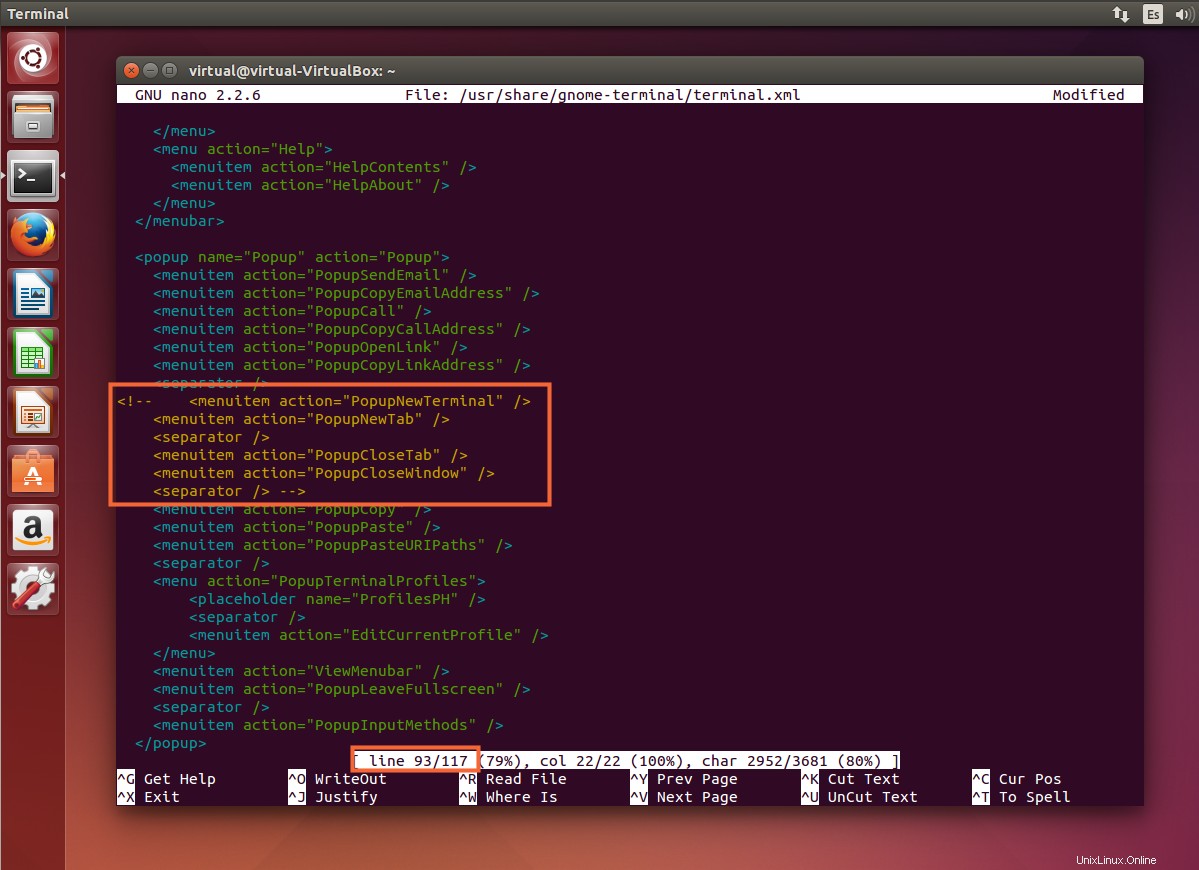
Um die Änderungen in Nano zu speichern.. Strg +O ,Eingabe dann Strg +X .
Beenden oder schließen Sie das Terminalfenster und öffnen Sie es erneut, um die Änderungen anzuzeigen.
VORHER:
Verwandte Themen:Sind Repository-Listen sicher? Gibt es eine HTTPS-Version in Ubuntu?
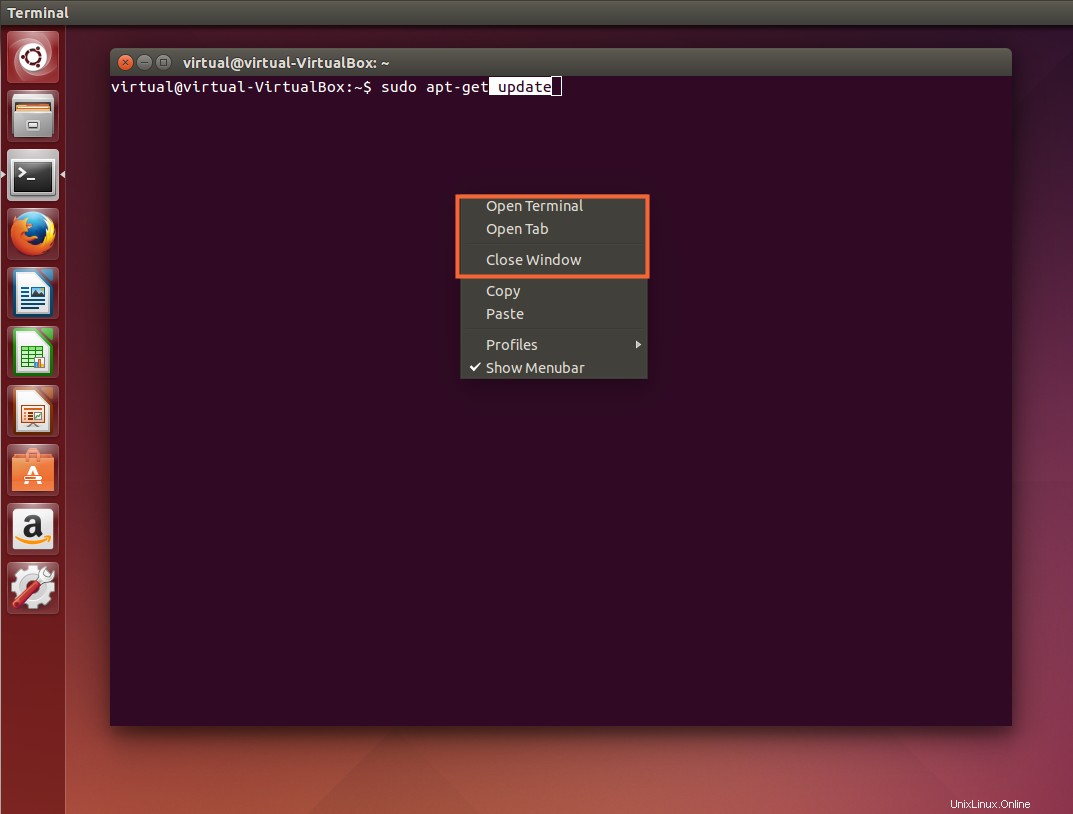
NACHHER:
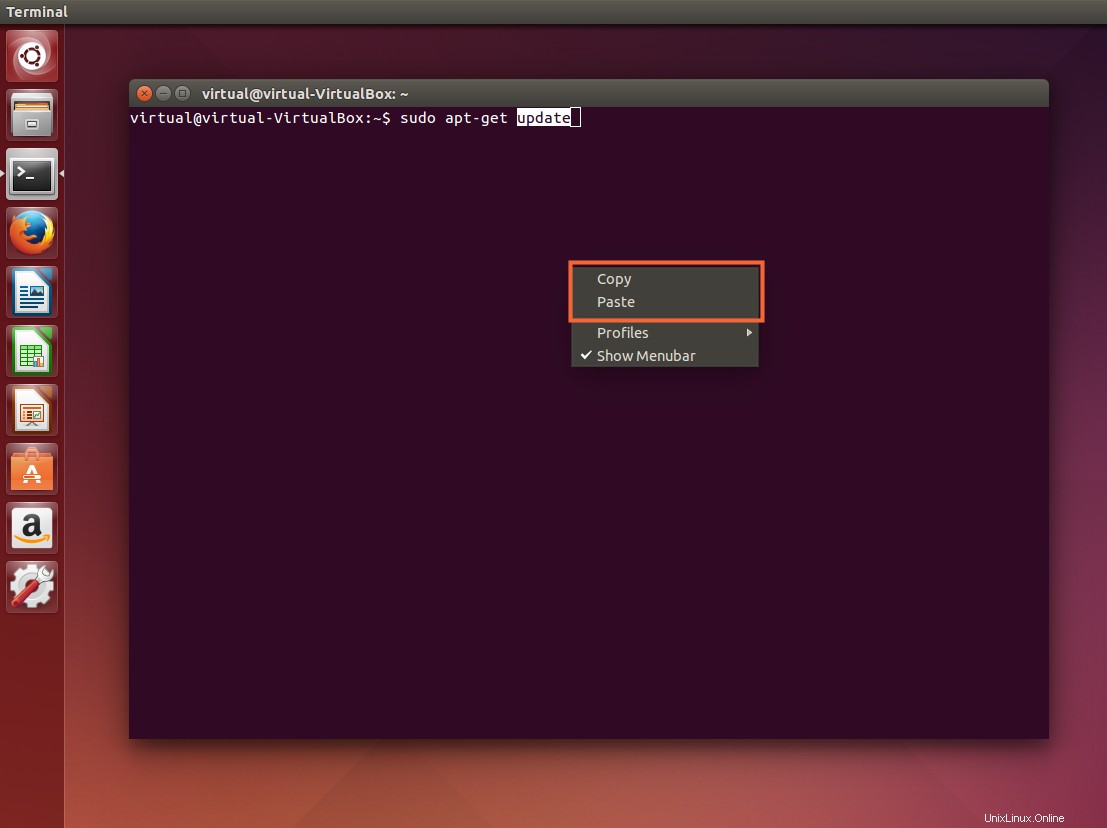
Dies ist nur ein Beispiel, Sie können die Menüs kommentieren, löschen oder die Reihenfolge ändern (setzen Sie die Menüs PopupCopy und PopupPaste vor das PopupNewTerminal) in der Datei.
Für alle Fälle… denken Sie bitte daran, dass Sie eine Sicherungskopie der terminal.xml haben .
Hoffe das hilft.